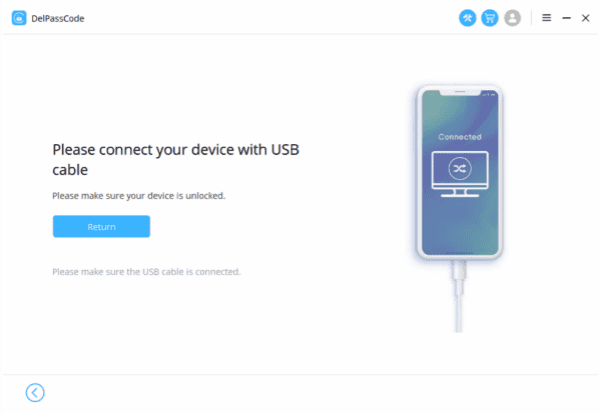Özet
iPad kullanıcıları arasında iPad şifremi unuttum durumu, birçoğunu endişelendirebilir ve karışıklığa sürükleyebilir. Kullanıcıların gizliliğini korumak adına, bir iOS cihazının şifresiz açılmaya çalışılması genellikle zorluklarla karşılaşabilir. Ancak, devre dışı bırakılmış bir iPad’e erişmenin hala yolları vardır. Eğer bu durum sizi rahatsız ediyorsa, aşağıdaki yazı size yardımcı olabilir. Şimdi, iPad şifresini unuttuğunuzda iPad’inizi nasıl açabileceğinizden bahsedeceğiz. En iyi 3 çözümü bulmak için okumaya devam edin.
Yöntem 1: iPad Şifresini Unuttuğunuzda ZOOZOZ iPhone Şifre Kaldırma ile iPad’in Kilidini Açma
iPad şifremi unuttum durumunda tercih edeceğim profesyonel bir kilit açma aracıZOOZOZ iPhone Şifre Kaldırma olacaktır. Bu program, iPad’in kilidini şifresiz açma ve iTunes olmadan iPad’in kilidini açma gibi olağanüstü özelliklere sahiptir. Kullanıcılar, kısa ve anlaşılır arayüzü sayesinde, hiçbir şey bilmese bile iOS cihazlarının kilidini birkaç tıklama ile açabilirler.
ZOOZOZ iPhone Şifre Kaldırma ayrıca, Apple ID hesabını kaldırma, Ekran Süresi şifresini atlatma ve MDM kilidinden hemen kurtulma gibi geniş kapsamlı bir kilit açma aracıdır. iPad mini, Air, Pro, iPhone 15 vb. gibi neredeyse tüm iOS modelleri ve iOS sürümleriyle uyumlu olarak çalışır.
ZOOZOZ iPhone Şifre Kaldırma ile iPad şifresini unuttuğunuzda izlenecek adımlar aşağıda adım adım anlatılmıştır. Öncelikle kısa bir video eğitimine göz atmanızı öneririz.
Yazılımı denemeden önce lütfen iTunes’un en son sürümünü indirin. https://www.apple.com/tr/itunes/
Adım 1: iPad’i Bilgisayara Bağlayın
Başlamak için lütfen iPad’inizi bir bilgisayara bağlayın. Ardından ZOOZOZ iPhone Şifre Kaldırma’yı kurun ve başlatın. Program, iPad’inizi algıladığında “iOS Ekranının Kilidini Aç” seçeneğini seçin ve devam etmek için “Başlat” düğmesine tıklayın.
Adım 2: iPad’i Kurtarma Moduna Geçirin
ZOOZOZ iPhone Şifre Kaldırma, iPad’i Kurtarma moduna nasıl geçireceğinizi adım adım gösterecektir. İleri gitmek için iPad’inizi başarıyla Kurtarma moduna getirdiğinizde “İleri” düğmesine tıklayın.
Adım 3: Ürün Yazılımı Paketini İndirin
Bu aşamada, iPad’inizle ilgili bir dizi bilgi göreceksiniz. Lütfen tüm bilgilerin iPad’inize uygun olduğundan emin olun. Eğer bir hata varsa, manuel olarak düzeltebilirsiniz. Her şey doğru olduğunda, indirmeyi başlatmak için “İndir” düğmesine tıklayın.
Adım 4: iPad’in Kilidini Açma
Firmware paketini indirdikten sonra “Kilit Aç” butonuna tıklayın. ZOOZOZ iPhone Şifre Kaldırma, iPad’inizin kilidini açmaya başlayacaktır. Kilit açma işlemi tamamlandığında, iPad’inize tekrar erişebileceksiniz.
Yöntem 2: iPad Şifresini Unuttuğunuzda iTunes Aracılığıyla iPad’in Kilidini Açma
2.1Eğer iPad’inizi daha önce iTunes ile senkronize ettiyseniz
iPad’de beliren “iPad Devre Dışı. iTunes’a bağlanın.” uyarısı, iPad şifresi unutulduğunda onu iTunes’a bağlamanın uygun bir yol olduğunu belirtir. Mac kullanıcıları için, aynı işlemi gerçekleştirmek için Finder uygulamasını kullanabilirler. iPad’in kilidini açmak için iTunes veya Finder üzerinden işlem yapmadan önce, iPad’inizi iTunes/Finder ile senkronize etmiş olmanız gerekmektedir. Aksi halde bu yöntem etkili olmayacaktır.
Windows kullanıcıları için adımlar şöyle:
Adım 1: iPad’inizi çalışır durumda bir USB kablosuyla bir bilgisayara bağlayın. Ardından bilgisayarınızda iTunes’u başlatın.
Adım 2: Araç çubuğunda küçük bir iPad simgesi belirecektir. Simgeyi gördüğünüzde üzerine tıklayın.
Adım 3: Sol menüde “Özet” seçeneği bulunacaktır, üzerine tıklayın.
Adım 4: “iPad’i Geri Yükle” seçeneğine tıkladığınızda iTunes, iPad’inizi geri yüklemeye başlayacaktır. Geri yükleme işlemi tamamlandığında, tüm iPad verilerinizin ve içeriğinizin silineceğini unutmayın.
Mac kullanıcıları için adımlar şöyle:
Adım 1: Finder’ı başlatın ve iPad’inizi Mac’inize bağlayın.
Adım 2: iPad’iniz algılandığında, soldaki cihaz listesinde cihazınıza tıklayın.
Adım 3: “Genel” olarak adlandırılan sekmeye tıklayın. Bu arayüzde “iPad’i Geri Yükle” seçeneği bulunacaktır. iPad’inizin kilidini açmak için üzerine basın.
2.2 Eğer iPad şifremi unuttum durumunda hiçbir zaman iTunes ile senkronize etmediyseniz
iPad şifremi unuttum bilgisayarsız durumda iPad’inizi geri yüklemek için iTunes’u kullanmanın bir alternatif yöntemi, burada önerilen bir çözümdür. Bu yöntem, iPad’inizi Kurtarma moduna alma işlemine dayanır. Bu karmaşık bir süreç olabilir, ancak kullanıcılara, iPad’lerini iTunes ile senkronize etmemiş olsalar bile, iTunes aracılığıyla iPad’lerini geri yükleme imkanı sunar. iPad’inizi Kurtarma moduna almak ve iPad ekran şifresini unuttum durumunda aşağıdaki adımları izleyebilirsiniz:
Adım 1: iPad’inizi kapatın ve ardından bir USB kablosuyla bilgisayarınıza bağlayın.
Adım 2: Bilgisayarda iTunes’u açın ve iPad modelinize uygun olarak, iPad’inizi manuel olarak Kurtarma moduna geçirin.
– Ana Sayfa düğmesi olmayan iPad için:
– Sesi Aç düğmesine basın ve bırakın.
– Ardından Sesi Kısma düğmesine basın ve bırakın.
– Kurtarma modu arayüzünü görene kadar Üst düğmeyi basılı tutun.
– Ana Sayfa düğmesi bulunan iPad için:
– Ana Sayfa ve Üst (veya Yan) düğmelerini aynı anda basılı tutun.
– iPad’inizde Kurtarma modu görünene kadar iki düğmeyi basılı tutmaya devam edin.
Adım 3: iTunes penceresinde açılan ekranda Geri Yükleme veya Güncelleme seçeneklerini göreceksiniz. Geri Yükle’yi seçin. iPad’iniz geri yükleme işlemini başlatacak ve işlem tamamlandığında iPad sıfırlama şifresini unuttum durumunda şifreniz silinecektir. Ardından, iPad’i yeni bir cihaz olarak ayarlayabilirsiniz.
Yöntem 3: iPad Şifresini iCloud Üzerinden Unuttuğunuzda iPad Kilidini Açma
iCloud’un iPad’imi Bul özelliği, iPad şifresini unuttuğunuzda bilgisayar kullanamadığınız durumlarda iPad’in kilidini açmanıza yardımcı olabilir. Kullanıcılar, iPad’in kilidini açmak için iPad’imi Bul özelliğini kullanarak tüm içeriği, şifre dahil olmak üzere, silebilirler. Bu nedenle, iPad’inizde bu özelliği etkinleştirdiyseniz bu yöntem işe yarayabilir. Bu yöntemi kullanmadan önce lütfen başka bir iOS cihazı hazırlayın ve kilitli iPad ile aynı Apple kimliğiyle oturum açın. Şimdi nasıl yapılacağına bakalım.
Adım 1: Başka bir iOS cihazında Bul uygulamasını başlatın ve ardından Apple Kimliğinizle oturum açın.
Adım 2: Cihaz Listesine tıkladığınızda açılır menüde tüm cihazlarınızı göreceksiniz. Kilitli iPad’i seçin.
Adım 3: Bu aşamada iPad’i Sil seçeneğini göreceksiniz. Üzerine tıklayın ve iPad’inizin kilidini açmak için talimatları izleyin.
Çözüm:
iPad şifresini unuttuğunuzda, yukarıdaki üç yöntemden birini kullanarak yardım alabilirsiniz. Benzer bir sorunla karşılaştığımda ZOOZOZ iPhone Şifre Kaldırma’yı tercih edeceğim. Kullanıcıların iOS cihazlarının kilidini birkaç adımda açmalarına yardımcı olabilecek güvenilir ve pratik bir araçtır. Ücretsiz indirip deneyebilirsiniz. Başka sorularınız varsa, lütfen aşağıya yorum olarak bırakın.